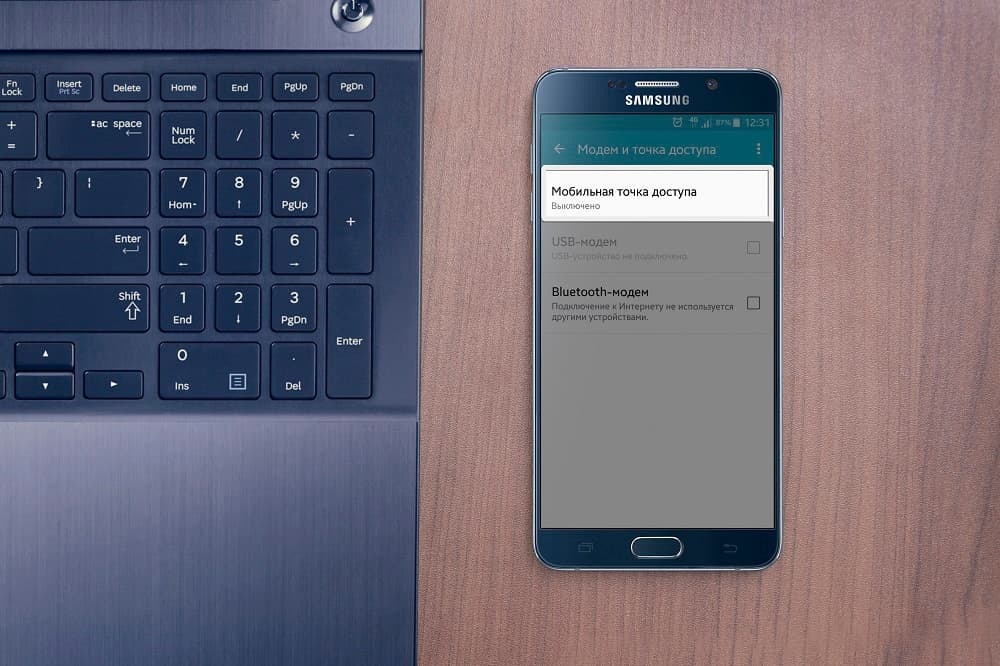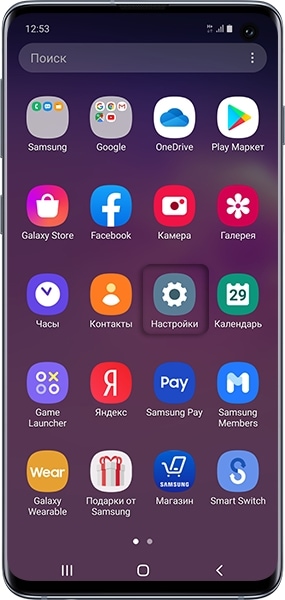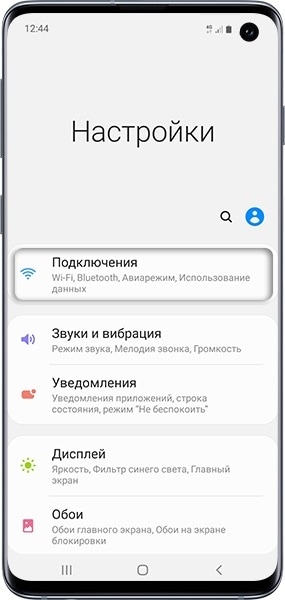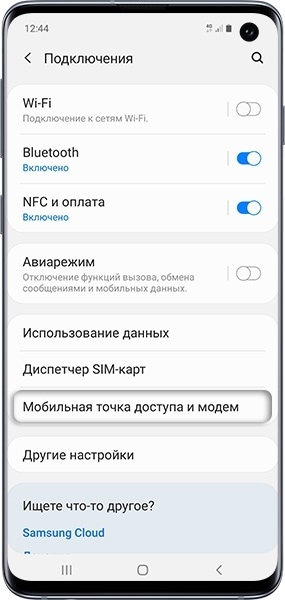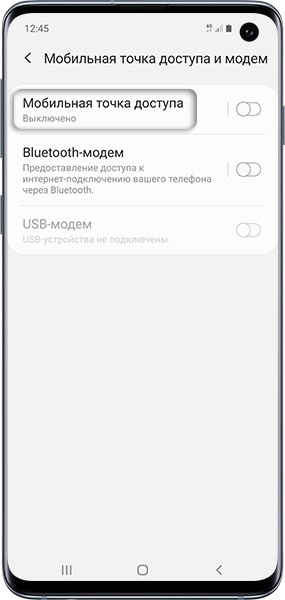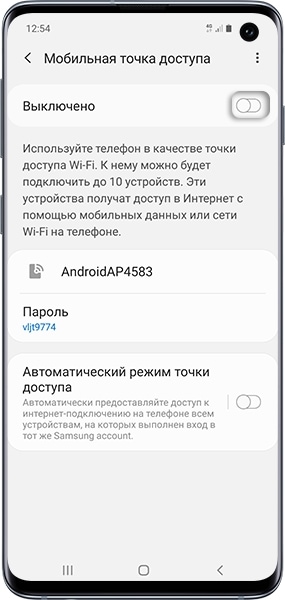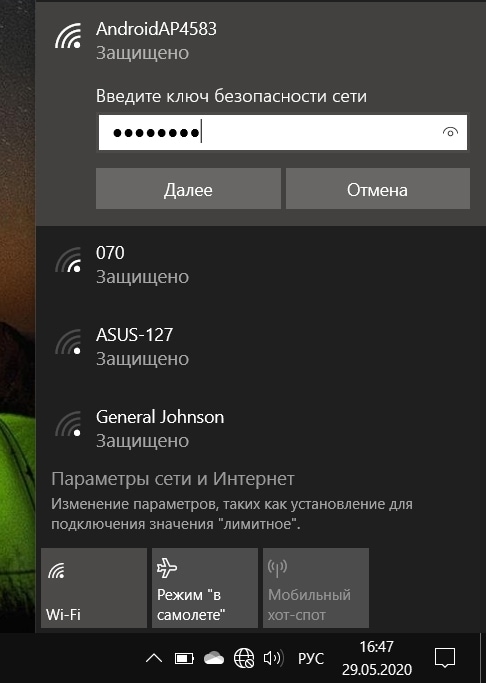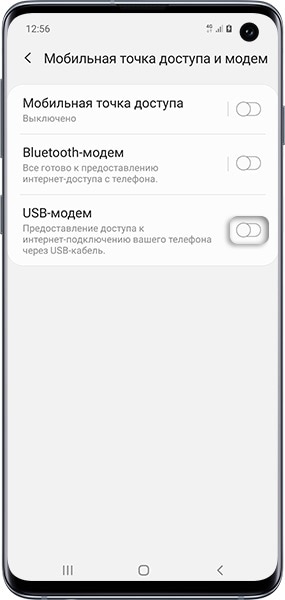Как настроить точку доступа на самсунге
Что такое Точка доступа к Интернету на смартфоне Samsung Galaxy

В современном мире довольно сложно представить своё существование без доступа к Интернету. Интернет представляет собой особую среду существования информации, которая хранит опыт и знания, накопленные человечеством за весь период своего существования. Естественно, такие общечеловеческие «знания» открыты каждому и его пользование бесплатно. Это принцип, который был заложен при создании сети Интернет ещё в 80-ых годах прошлого века. И теперь к концу 20-ых годов 21 века число его пользователей уже превышает 3 млрд. человек из 7,5 млрд. живущих на планете Земля.
Современный смартфон, оснащённый самой передовой «начинкой», может подключиться к Интернету несколькими способами. Более того, наш смартфон, одарённый «щедрой душой», может предоставить связь с Интернетом и другим нашим электронным устройствам: телевизору, компьютеру, ноутбуку, планшету, принтеру, сканеру, внешнему накопителю, игровой приставке, и любому современному мобильному устройству.
Одним из таких способов и является служба Точка доступа смартфона Samsung.
На самом деле мобильной Точкой доступа пользуются практически все. Это когда смартфон, который получает Интернет по мобильной передаче данных от своего сотового оператора, раздаёт его на другие устройства или другим пользователям. Для этого на других устройствах достаточно включить некоторые настройки и подключиться к телефону по сети Wi-Fi.
Наш смартфон может, конечно, передавать «свой» Интернет на другие устройства и по USB-кабелю или по сети Bluetooth. Но по сети Wi-Fi проще и удобно.
Более подробно порядок подключения устройств к Интернету через смартфон был описан нами ранее в статье «Как подключить Компьютер к Интернету через Wi-Fi телефона Samsung?» (для перехода к неё нажмите здесь.)
И если Вы уже ранее подключали свои устройства к Интернету через свой смартфон, то повторно производить настройки устройств уже не нужно – все настройки, как правило, сохранены. Поэтому для быстрого подключения устройства к Интернету через мобильное устройство на смартфоне и создали специальную службу «Точка доступа».
А как быстро подключить устройство к Интернету через службу Точка доступа на смартфоне Samsung?
Для этого на Ваших устройствах нужно включить следующие службы:
1. На Вашем смартфоне: активировать мобильную передачу данных и включить службу Точка доступа.
2. На другом устройстве проверить автоматическое подключение к сети Wi-Fi, которое само подключит устройство к Wi-Fi смартфона, или же вручную подключить устройство к Wi-Fi смартфона.
После этого любое устройство, подключенное к смартфону по Wi-Fi, получит доступ в Интернет.
Далее мы опишем, как быстро активировать на Вашем смартфоне необходимые службы Точки доступа на примере редакционного смартфона Samsung Galaxy A50 c ОС Android 10.
Важное замечание: Перед началом включения службы Точка доступа необходимо проверить, что Ваш смартфон отключен от домашней сети Wi—Fi, реализуемый через роутер, то есть на Панели уведомлений кнопка Wi-Fi должна быть выключена.

Инструкция по включению службы Точка доступа к Интернету на телефоне Samsung.
1. Лучше всего включение службы Точка доступа осуществлять через «Кнопки быстрых настроек» с «Панели уведомлений».
Для получения доступа к «Кнопкам быстрых настроек» на «Панели уведомлений» нужно сделать свайп от верхнего края экрана вниз.

Далее делаем ещё один свайп, чтобы открыть полностью панель «Кнопок быстрых настроек».

2. Кнопки «Мобильные данные» и «Точка доступа», как правило, находятся на первой странице «Панели уведомлений». Для включения этих служб нужно нажать на кнопки «Мобильные данные» и «Точка доступа».
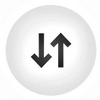


3. Теперь на нашем смартфоне включена служба Точка доступа, которая позволяет любому устройству, которое войдёт в сеть Wi-Fi нашего смартфона получить выход в Интернет.

Пользуйтесь на здоровье службой Точка доступа для помощи своим друзьям и родным.
Как использовать Samsung Galaxy как модем или точку доступа Wi-Fi
Как раздать интернет
Используйте любой из двух способов:
Как настроить Samsung Galaxy для работы в качестве USB-модема
Инструкция для компьютеров c операционной системой Windows Vista и выше.
С помощью функции «USB-модем» смартфон или планшет раздает интернет с SIM-карты на компьютер или ноутбук через USB-кабель. Раздавать интернет с компьютера на Samsung Galaxy нельзя, для этого купите стационарный роутер. Для использования:
Если системе не удается найти драйвер, установите, но не запускайте, программу Smart Switch (Kies). На этом шаге в диспетчере устройств (Пуск → Панель управления → Диспетчер устройств) компьютера появится такое оборудование:
Если на компьютере возникают ошибки, обратитесь за помощью к разработчику операционной системы Windows (Microsoft) или производителю вашего компьютера.
Если значок подключения к сети появился, но интернет не работает, проверьте настройку мобильного интернета на Samsung Galaxy. Не забудьте проверить баланс SIM-карты и уровень сигнала сети.
Если настройка верна, но интернет не работает, перезагрузите Samsung Galaxy и компьютер, и попробуйте снова.
Достоинства:
● Samsung Galaxy подзаряжается от ноутбука или компьютера;
● Скорость соединения выше, чем при подключении по Wi-Fi.
Недостатки:
● При использовании неоригинального кабеля скорость соединения может уменьшаться;
● Одновременно интернет использует только один компьютер.
Как настроить Samsung Galaxy для работы в качестве Wi-Fi роутера
С помощью функции «Wi-Fi точка доступа» смартфон или планшет раздает интернет с SIM-карты на компьютер или ноутбук через Wi-Fi. Для использования:
Если другое устройство не подключается к сети, проверьте, правильно ли вы вводите пароль.
Если значок подключения к сети появился, но интернет не работает, проверьте настройку мобильного интернета на Samsung Galaxy. Не забудьте проверить баланс SIM-карты и уровень сигнала сети.
Если настройка верна, но интернет не работает, перезагрузите оба устройства, и попробуйте снова.
Достоинства:
● Не требуется устанавливать драйвера и использовать провод;
● Одновременно интернет можно раздать 10-ти устройствам.
Недостатки:
● Скорость соединения меньше, чем при подключении по USB-кабелю, и зависит от расстояния между устройствами;
● Samsung Galaxy быстро разряжается.
Настройка мобильной точки доступа.
Вы можете изменить стандартные параметры точки доступа. Для этого отключите пункт «Мобильная точка доступа» и нажмите кнопку «Опции», выберите пункт «Настроить точку доступа». Доступны следующие параметры:
● SSID — имя точки доступа, которое отображается при поиске;
● Безопасность — требовать пароль (WPA2 PSK) или подключаться без пароля (Открытый);
● Пароль — обязателен, если в поле «Безопасность» выбран «WPA2 PSK». Длина пароля — не менее 8 символов, используйте только латинские буквы и цифры;
● Скрыть устройство — скрывает SSID и требует его ручного ввода при подключении. Не рекомендуем для использования начинающим пользователям;
● Канал трансляции — изменяет частотные диапазоны вещания. Для начинающих пользователей рекомендуем выбрать значение «Авто». Данной настройки нет на некоторых устройствах.
После настройки нажмите кнопку «Сохранить» и включите точку доступа.
Как использовать Samsung Galaxy как модем или точку доступа Wi-Fi
Как раздать интернет с Samsung Galaxy
Существует два способа:
1. Использовать устройство в качестве Wi-Fi роутера
С помощью функции Wi-Fi точка доступа смартфон или планшет раздает интернет с SIM-карты на компьютер, ноутбук, планшет или любое другое устройство через Wi-Fi.
• Не нужен USB-кабель;
• Одновременно интернет можно раздать 10-ти устройствам;
• Раздать интернет можно не только на компьютер, а на любое устройство с Wi-Fi.
• Скорость соединения меньше, чем при подключении по USB-кабелю, и зависит от расстояния между устройствами;
• Samsung Galaxy быстро разряжается.
2. Использовать устройство в качестве USB-модема
С помощью функции USB-модем смартфон или планшет раздает интернет с SIM-карты на компьютер или ноутбук через USB-кабель.
• Samsung Galaxy подзаряжается от ноутбука или компьютера;
• Скорость соединения выше, чем при подключении по Wi-Fi.
• При использовании неоригинального кабеля скорость соединения может уменьшаться;
• Одновременно интернет можно раздать только на один компьютер;
• Раздать интернет можно только на компьютер или ноутбук.
1. Как настроить Samsung Galaxy для работы в качестве Wi-Fi роутера
Убедитесь, что на смартфоне или планшете работает мобильный интернет. Если интернет не работает, настройте его и включите мобильные данные.
Название сети и пароль к ней вы увидите ниже. Для изменения имени сети или пароля нажмите на них и введите новые.
На другом устройстве (компьютере) найдите сеть и введите пароль, которые отображаются на экране Samsung Galaxy.
Если другое устройство (компьютер) не подключается к сети, проверьте, правильно ли вы вводите пароль.
Если интернет на другом устройстве (компьютере) не работает, убедитесь, что интернет работает на мобильном устройстве.
Если на мобильном устройстве интернет работает, перезагрузите Samsung Galaxy и другое устройство (компьютер), и попробуйте снова.
2. Как настроить Samsung Galaxy для работы в качестве USB-модема
Инструкция для компьютеров c операционной системой Windows Vista и выше.
Убедитесь, что на смартфоне или планшете работает мобильный интернет. Если интернет не работает, настройте его и включите мобильные данные.
Подключите устройство к компьютеру с помощью USB-кабеля. Операционная система начнет поиск и установку драйверов.
Windows использует стандартный драйвер для подключения, который есть в самой операционной системе. Никаких дополнительных драйверов устанавливать не требуется.
Через несколько секунд в панели уведомлений компьютера появится значок подключения к сети. Теперь устройство работает как модем, можно использовать интернет.
Если интернет на компьютере не работает, убедитесь, что интернет работает на мобильном устройстве.
Если на мобильном устройстве интернет работает, перезагрузите Samsung Galaxy и компьютер, и попробуйте снова.
Как раздать интернет с компьютера на Samsung Galaxy
Такая функция не предусмотрена в операционной системе Windows. Для подключения к Wi-Fi на Samsung Galaxy используйте роутер.